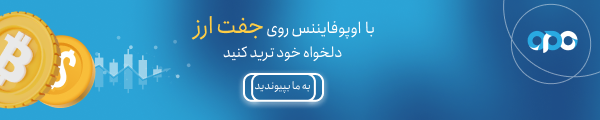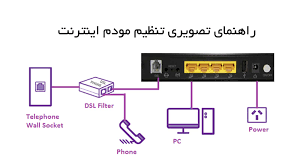ترفندهای افزایش سرعت اینترنت در ویندوز ۱۰

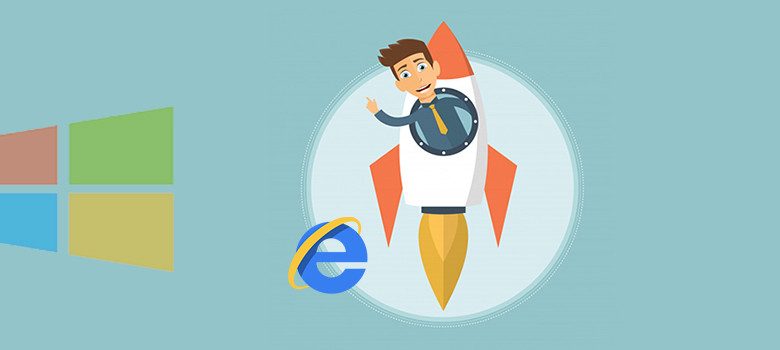
اغلب کاربران زمان وبگردی سوال می پرسند که چطور می توانم سرعت اینترنت خود را افزایش دهم؟ سرعت اینترنت در زمان وبگردی می تواند موجب کاهش هزینه ها، صرفه جویی در زمان و انرژی شود. پس حتما باید تکنیک های افزایش سرعت اینترنت را بررسی کنید و ببینید در ویندوز شما این موارد رعایت شده اند یا نه. اگر شما هم با مشکل کندی اینترنت در ویندوز مواجه هستید اصلا نگران نباشید در این مقاله آموزشی از بیست اسکریپت تصمیم داریم مسائل مربوط به کاهش سرعت اینترنت ویندوز را بررسی کنیم و در آخر یاد بگیریم که چگونه سرعت اینترنت را در ویندوز بالا ببریم. پس با ما همراه باشید. ?
چگونه سرعت اینترنت ویندوز ۱۰ را بالا ببریم؟
![]() دستورالعمل های ویندوز جوری چیده شده اند که سرعت اینترنت را بین تمامی برنامه های پشت زمینه یا حتی برنامه هایی که نیاز به آپدیت دارند تقسیم کرده و ما می توانیم با انجام این دستورالعمل ها، عملیات پشت صحنه را متوقف کنیم تا بتوانیم سرعت اینترنت ویندوز ۱۰ را بالا ببریم. به این ترتیب چون برنامه ای در بک گراند ویندوز اجرا نمی شود طبیعتا موجب افزایش سرعت اینترنت خواهد شد. اما سوال اینجاست چطور این کار را انجام دهیم؟
دستورالعمل های ویندوز جوری چیده شده اند که سرعت اینترنت را بین تمامی برنامه های پشت زمینه یا حتی برنامه هایی که نیاز به آپدیت دارند تقسیم کرده و ما می توانیم با انجام این دستورالعمل ها، عملیات پشت صحنه را متوقف کنیم تا بتوانیم سرعت اینترنت ویندوز ۱۰ را بالا ببریم. به این ترتیب چون برنامه ای در بک گراند ویندوز اجرا نمی شود طبیعتا موجب افزایش سرعت اینترنت خواهد شد. اما سوال اینجاست چطور این کار را انجام دهیم؟
۱.متوقف کردن آپدیت ویندوز ١٠
![]() آپدیت ویندوز موردی است که اغلب کاربران ترجیح میدهند به صورت خودکار انجام شود با اینکه ما پیشنهاد این کار را نمی دهیم چون خیلی از مشکلات ویندوز با همین آپدیت ها برطرف می شوند اما شما می توانید آپدیت خودکار را متوقف کنید و هر چند وقت یبار این آپدیت را دستی اعمال کنید. روش های متوقف کردن آپدیت ویندوز به شرح زیر هستد:
آپدیت ویندوز موردی است که اغلب کاربران ترجیح میدهند به صورت خودکار انجام شود با اینکه ما پیشنهاد این کار را نمی دهیم چون خیلی از مشکلات ویندوز با همین آپدیت ها برطرف می شوند اما شما می توانید آپدیت خودکار را متوقف کنید و هر چند وقت یبار این آپدیت را دستی اعمال کنید. روش های متوقف کردن آپدیت ویندوز به شرح زیر هستد:
- متوقف کردن آپدیت ویندوز از تنظیمات خود ویندور
- متوقف کردن آپدیت ویندوز از طریق group policy
- متوقف کردن آپدیت ویندوز از طریق registry
می توانید برای متوقف کردن آپدیت خودکار ویندوز به مقاله زیر مراجعه کنید.
۲. روشن کردن گزینه metered connection
ویژگی metered connection برای اولین باز توسط شرکت ماکروسافت در ویندوز ۸ ارائه شد. اما metered connection چیست؟ این یک ویژگی مفید برای کسانی است که اتصال اینترنتی محدودی دارند. اگر هر یک از اتصال های اینترنت شما به عنوان یک metered connection پیکربندی شده باشد، سیستم هنگامی که یک اینترنت دیگر متصل شوید، آپدیت های خودکار سیستم را دانلود می کند.
با روشن کردن metered connection در شبکه فعلی، می توانید مشکل کندی اینترنت در ویندوز را حل کنید. سوال اینجاست چطور ویژگی metered connection را فعال کنم؟ نگران نباشید با طی کردن مراحل زیر این قابلیت جذاب ویندوز فعال می شود:
- استارت منو را باز کنید.
- network status را در آن سرج و آن را باز کنید.
- روی گزینه status کلیک کنید.
- گزینه change connection properties را انتخاب کنید.
- گزینه set as metered connection را روشن کنید.
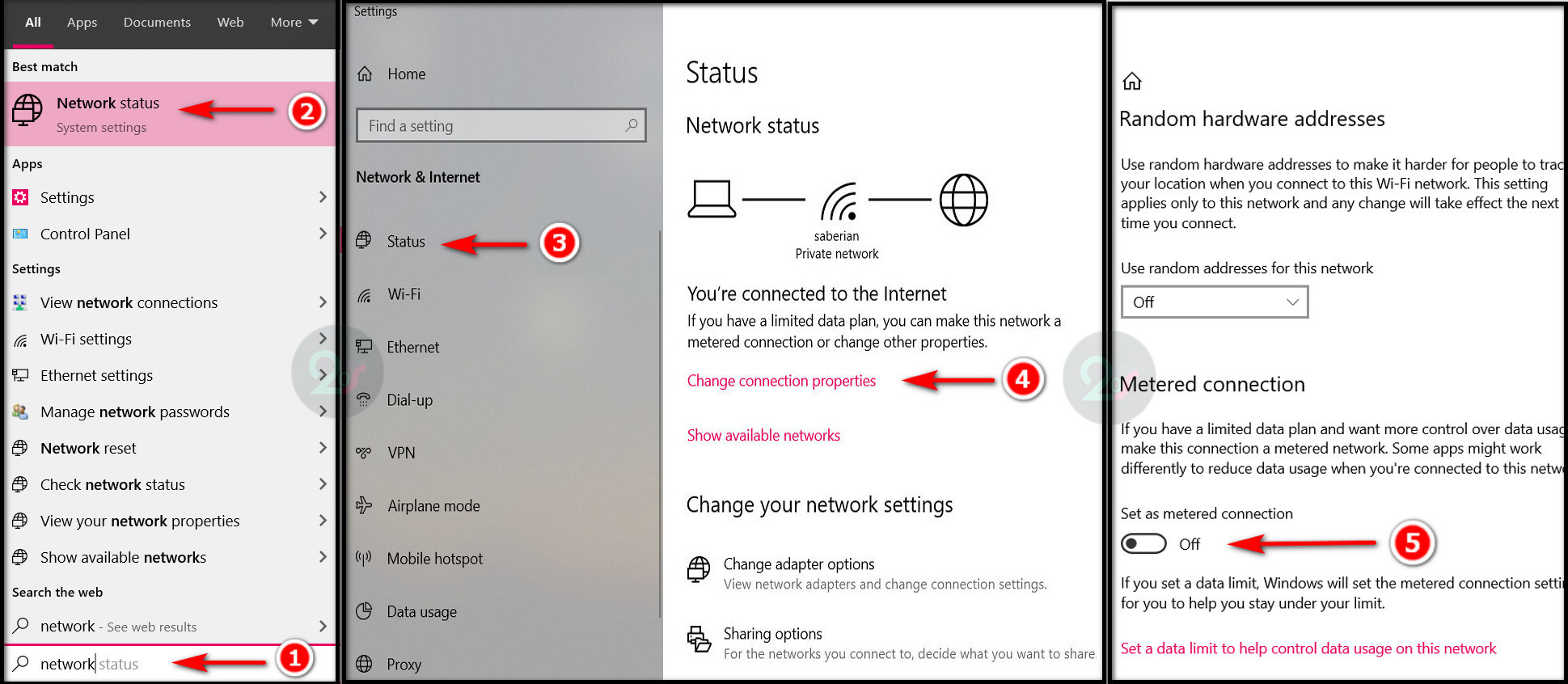
به این ترتیب قابلیت metered connection تا حدودی در افزایش سرعت اینترنت در ویندوز موثر خواهد بود.
۴. جلوگیری از اجرای برنامه ها در پس زمینه ویندوز
![]() با بستن برنامه های پس زمینه می توانید عامل افزایش سرعت اینترنت ویندوز ۱۰ بشوید. برای صرفه جویی در مصرف باتری (اگر لپ تاپ دارید) و استفاده از پهنای باند، اجرای برنامه ها در پس زمینه را متوقف کنید. اکثر برنامه هایی که نصب می کنید برای اجرا در پس زمینه طراحی شده اند. این یکی دیگر از دلایل کندی اینترنت در ویندوز ۱۰ است چرا که برخی از آن ها از اینترنت شما استفاده یا گزارش هایی را در بک گراند تهیه و ارسال می کنند. می توانید آنها را متوقف کنید تا سرعت اینترنت در ویندوز ۱۰ افزایش یابد. برای اینکار کافیست به مسیر settings → privacy → background apps مراجعه کنید.
با بستن برنامه های پس زمینه می توانید عامل افزایش سرعت اینترنت ویندوز ۱۰ بشوید. برای صرفه جویی در مصرف باتری (اگر لپ تاپ دارید) و استفاده از پهنای باند، اجرای برنامه ها در پس زمینه را متوقف کنید. اکثر برنامه هایی که نصب می کنید برای اجرا در پس زمینه طراحی شده اند. این یکی دیگر از دلایل کندی اینترنت در ویندوز ۱۰ است چرا که برخی از آن ها از اینترنت شما استفاده یا گزارش هایی را در بک گراند تهیه و ارسال می کنند. می توانید آنها را متوقف کنید تا سرعت اینترنت در ویندوز ۱۰ افزایش یابد. برای اینکار کافیست به مسیر settings → privacy → background apps مراجعه کنید.
- به بخش setting ویندوز مراجعه کنید. (برای این منظور در استارت منو روی آیکن ⚙ کلیک کنید یا واژه settings را تایپ کنید.) روی گزینه privacy کلیک کنید.
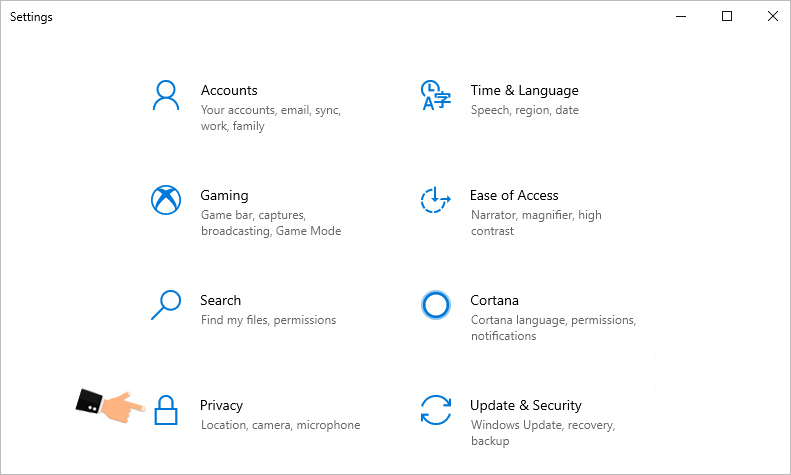
- در صفحه باز شده background apps را بیابید و روی آن کلیک کنید. سپس گزینه background apps را غیرفعال کنید.
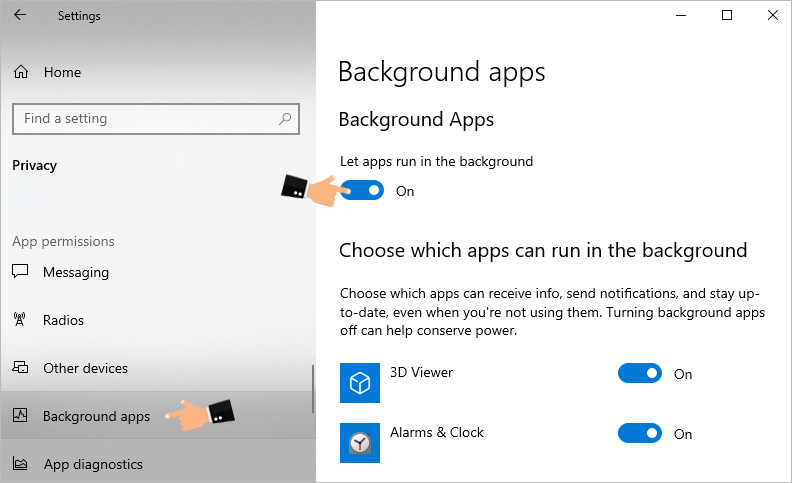
با اینکار دستور می دهید که برنامه ها در پس زمینه ویندوز اجرا نشوند.